Heim >Computer-Tutorials >Fehlerbehebung >Was tun, wenn es in Win10 keine Kompatibilitätsoption gibt?
Was tun, wenn es in Win10 keine Kompatibilitätsoption gibt?
- WBOYWBOYWBOYWBOYWBOYWBOYWBOYWBOYWBOYWBOYWBOYWBOYWBnach vorne
- 2024-01-11 19:12:411746Durchsuche
Benutzer können das Problem lösen, dass einige Programme nicht ordnungsgemäß funktionieren, wenn sie Win10 verwenden. Einige Freunde haben jedoch berichtet, dass die Kompatibilitätsoptionen auf ihren Computern fehlen. Der unten stehende Editor gibt Ihnen eine detaillierte Einführung zur Lösung des Problems, dass Win10 keine Kompatibilitätsoptionen hat. Wenn Sie interessiert sind, können Sie einen Blick darauf werfen.
1. Verwenden Sie die Tastenkombination „win+R“, um die Ausführung zu starten, geben Sie „gpedit.msc“ ein und drücken Sie die Eingabetaste, um es zu öffnen.
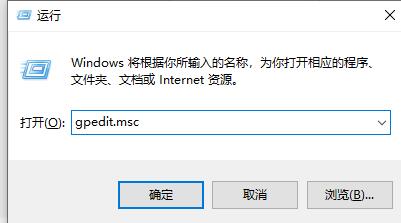
2. Rufen Sie den Gruppenrichtlinien-Editor auf und klicken Sie links auf „Computerkonfiguration – Administrative Vorlagen – Windows-Komponenten“.
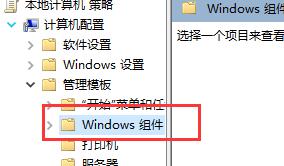
3. Klicken Sie dann auf „Anwendungskompatibilität“.
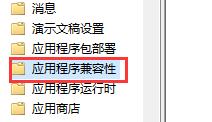
4. Suchen Sie dann rechts die Seite „Programmkompatibilitätseigenschaften entfernen“ und doppelklicken Sie, um sie zu öffnen.
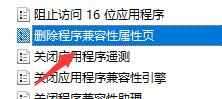
5. Aktivieren Sie abschließend im sich öffnenden Fenster „Deaktiviert“ und klicken Sie zum Speichern auf „OK“.
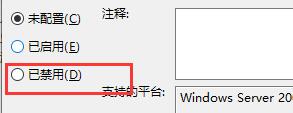
Das obige ist der detaillierte Inhalt vonWas tun, wenn es in Win10 keine Kompatibilitätsoption gibt?. Für weitere Informationen folgen Sie bitte anderen verwandten Artikeln auf der PHP chinesischen Website!
In Verbindung stehende Artikel
Mehr sehen- So beheben Sie den schwerwiegenden Win11Steam-Fehler
- So lösen Sie das Problem, dass für die Win11-Installation TPM2.0 erforderlich ist
- Einfache und effektive Schritte zur Behebung des Fehlers 0x80070057
- Fehler 0x80070057 beheben: Computerprobleme schnell lösen
- Win11-Anleitung zur Installation von Android-Apps

